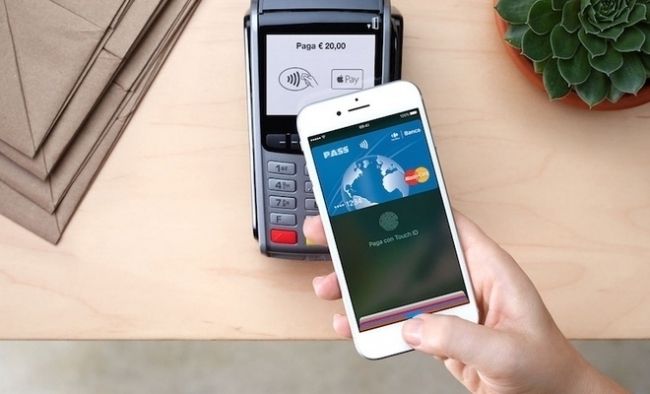كيفية إصلاح فقدان الميكروفون من لوحة المفاتيح

حسنًا ، كلما اضطررنا للكتابة على هواتفنا ، أدركنا مدى ملاءمة الكتابة الصوتية. بالتأكيد ، إنها ليست مثالية ، لكنها بالتأكيد تقترب كثيرًا. مع انتشار السماعات اللاسلكية في الوقت الحالي ، يتم استخدام الكتابة الصوتية أكثر من أي وقت مضى في الواقع. في هذه المقالة ، سنتحدث عن كيفية إصلاح فقدان الميكروفون من لوحة المفاتيح. هيا نبدأ!
وسط هذا ، لاحظ المستخدمون أيضًا أن رمز الميكروفون الخاص بهم يبدو مفقودًا على لوحات المفاتيح الخاصة بهم. إذا كنتم أحدهم ، فإليك ما يمكنك فعله حيال ذلك.
ما هي الكتابة بالصوت؟
كما يوحي المصطلح ، فإن الكتابة الصوتية هي في الواقع شكل من أشكال الربط ، دون أي لمس مادي للوحة المفاتيح ، سواء كانت افتراضية أو مادية. المفهوم ليس جديدًا وقد كان موجودًا بالفعل منذ أوائل العقد الأول من القرن الحادي والعشرين.
تغيير صوت الإعلام للرسول
ولكن ، بينما نتحرك نحو الاتصال غير التلامسي مع سماعات الأذن اللاسلكية والعديد من الأجهزة الأخرى ، فقد اتخذت الكتابة الصوتية أيضًا قدمًا أمامية. تعتمد الكتابة الصوتية على التعرف على الكلام. هذا ليس عملاً سهلاً بأي حال من الأحوال لأن عدد اللغات واللهجات في العالم مذهل. ولكن ، في السنوات الأخيرة ، شهدنا ازدهار التكنولوجيا في كل جانب من جوانب الاتصال.
هذه القطعة الرائعة من التكنولوجيا ليست متوفرة أيضًا في راحة يدك. تم دمج الكتابة الصوتية بشكل أساسي في كل لوحة مفاتيح افتراضية تقريبًا على متجر Google Play أيضًا. يؤدي استخدام الكتابة الصوتية إلى التخلص من الحاجة إلى الكتابة فعليًا على هاتفك أيضًا. أنت تتحدث ببساطة إلى هاتفك ، كما أن محرك التعرف على الصوت يترجم كلامك إلى نص أيضًا.
رمز الميكروفون مفقود على Gboard؟
لوحة مفاتيح Google أو 'Gboard' هي لوحة مفاتيح افتراضية من Google متاحة للتنزيل من متجر Google Play. ومع ذلك ، فإن أجهزة Google مثل سلسلة Pixel تأتي جنبًا إلى جنب مع لوحة المفاتيح المحملة مسبقًا ، ويمكن لأي مستخدم تنزيل لوحة المفاتيح وتشغيلها على أجهزتهم.
الإصلاحات الممكنة:
إذا لاحظت يا رفاق أن زر الميكروفون على لوحة مفاتيح Google مفقود. الآن إليك بعض الحلول الممكنة لمساعدتك في استعادته.
مسح تخزين التطبيق
يبدو أن هذا هو الحل الأكثر استخدامًا لهذه المشكلة. يؤدي مسح مساحة تخزين تطبيق لوحة المفاتيح (مسح بياناته ، أي) إلى حذف أي تغييرات وإعدادات تفضيلية. لقد قمت بإجراء ذلك على التطبيق وقمت أيضًا بإعادة تعيينه إلى إعداداته الأصلية.
- لمسح مساحة تخزين تطبيق Gboard ، توجه إلى إعدادات جهازك. انتقل الآن إلى 'التطبيقات' أيضًا. هنا ، عليك البحث عن تطبيق Gboard. إذا لم تجده ، شغّل 'جميع التطبيقات' من اللوحة العلوية.
- توجه الآن إلى التخزين. في الجزء السفلي من الشاشة ، ما عليك سوى النقر على 'مسح ذاكرة التخزين المؤقت' و 'محو البيانات'.

- انطلق ثم افتح تطبيقًا للرسائل النصية للتحقق مما إذا كان هذا قد أدى إلى حل المشكلة أم لا.
تحقق من أذونات الميكروفون
تحتاج وظيفة الكتابة الصوتية إلى لوحة المفاتيح لتتمكن من الوصول إلى ميكروفون جهازك بالفعل. يقوم بذلك من خلال أذونات الطلب. إذا لم يحصل على هذه الأذونات ، فلن يتمكن من الوصول إلى الميكروفون بالفعل.
- لتشغيل إذن الميكروفون لتطبيق Gboard الخاص بك ، ما عليك سوى فتح إعدادات جهازك والتوجه إلى التطبيقات> Gboard.
- الآن قم بالتمرير لأسفل إلى 'أذونات. انقر فوق 'ميكروفون' ثم اختر 'السماح'
قم بتشغيل الكتابة بالصوت
هذا بسيط ، ومع ذلك ، فمن الجيد دائمًا التحقق منه. بشكل افتراضي عندما تقومون بتنزيل Gboard ، يتم تمكين إعداد الكتابة الصوتية أيضًا. ومع ذلك ، كان من الممكن تعطيله عن طريق الخطأ.
برنامج القوة لاستخدام gpu
لتمكين الكتابة بالصوت على Gboard ، ما عليك سوى فتح إعدادات جهازك. وتوجه إلى الإدارة العامة> اللغة والإدخال> لوحة المفاتيح على الشاشة أيضًا.
اختر Gboard لفتح الإعداد لتطبيق Gboard. توجه إلى 'الكتابة بالصوت' وقم بتبديل 'استخدام الكتابة بالصوت' أيضًا.

قم بإيقاف تشغيل الكتابة الصوتية الأسرع
تعد الكتابة الصوتية الأسرع ميزة جديدة حقًا بدأت Google بالفعل في طرحها على خط أجهزة Pixel الخاص بها. الفكرة هي تقليل زمن الوصول بين التعرف على الكلام والنسخ. ولكن ، وجد عدد من المستخدمين أن إيقاف تشغيل هذه الوظيفة يبدو أنه يساعد في حل المشكلة. فلماذا لا تجربها في الواقع؟
لتعطيل الكتابة الصوتية السريعة (إذا كان لديك) ، توجه إلى إعدادات جهازك. اتبع الدليل أعلاه للتوجه إلى الإدارة العامة> اللغة والإدخال> لوحة المفاتيح على الشاشة> Gboard أيضًا.
الآن ضمن الكتابة بالصوت ، ثم قم بإيقاف تشغيل الكتابة الصوتية الأسرع. أعد تشغيل هاتفك الآن ثم تحقق من لوحة المفاتيح.
رمز الميكروفون مفقود على لوحة مفاتيح Samsung
لوحة مفاتيح Samsung هي في الواقع لوحة مفاتيح افتراضية مجهزة بالكامل ومحملة مسبقًا مع جميع أجهزة Samsung. تحتوي لوحة المفاتيح على دعم الرموز التعبيرية بشكل أساسي بالإضافة إلى زر GIF مخصص. لا تستطيع أجهزة Samsung في الواقع إلغاء تثبيت لوحة مفاتيح Samsung ، ولكن لا يزال بإمكانها استخدام لوحات المفاتيح التابعة لجهات خارجية بدلاً من ذلك. يمكن تنزيل لوحة مفاتيح Samsung فقط من Galaxy Store أو عن طريق تثبيت APK.
الحلول الممكنة
إذا لاحظت يا رفاق أن زر الميكروفون الموجود على لوحة مفاتيح Samsung مفقود بالفعل. فيما يلي بعض الحلول الممكنة لمساعدتك في استعادته.
قم بتشغيل الكتابة بالصوت من Google
من المثير للدهشة أن لوحة مفاتيح Samsung تستخدم بالفعل التعرف على الصوت من Google من أجل تحويل صوتك إلى نص. بدلاً من صوت Bixby الخاص به. لذلك إذا لم يتم تمكين الكتابة الصوتية على Google يا رفاق ، فلن ترى زر الميكروفون الذي يظهر على لوحة المفاتيح.
- لتمكين الكتابة الصوتية من Google ، توجه الآن إلى إعدادات جهازك. انتقل الآن إلى الإدارة العامة> اللغة والإدخال> لوحة المفاتيح على الشاشة أيضًا.
- اختر الآن 'إدارة لوحات المفاتيح'. شغّل 'الكتابة بالصوت من Google'.
- سيتعين عليك إعادة تشغيل جهازك حتى تصبح الإعدادات سارية المفعول.
قم بتشغيل شريط أدوات لوحة المفاتيح
تمت إضافة شريط أدوات لوحة المفاتيح إلى الجزء العلوي من لوحة المفاتيح من أجل إنشاء أزرار مختلفة ، مثل الإعدادات والكتابة بالصوت يمكن الوصول إليها بسهولة. عند تشغيل شريط الأدوات ، يجب أن ترى زر الكتابة الصوتية يظهر في كل مرة تفتح فيها لوحة المفاتيح.
لتمكين شريط أدوات لوحة المفاتيح على لوحة مفاتيح Samsung ، ما عليك سوى الدخول إلى إعدادات جهازك. توجه الآن إلى الإدارة العامة> اللغة والإدخال> لوحة المفاتيح على الشاشة. اختر 'لوحة مفاتيح Samsung' من القائمة.
الآن اختر 'النمط والتخطيط'. شغّل 'شريط أدوات لوحة المفاتيح' أيضًا.
تحقق من المفتاح المخصص
حسنًا ، نقلت Samsung مؤخرًا زر ميكروفون الكتابة الصوتية إلى المفتاح المخصص على لوحة المفاتيح. هذا لأنه أضاف الإعداد لتمكين أو تعطيل شريط أدوات لوحة المفاتيح. عندما يتم تعطيل شريط أدوات لوحة المفاتيح ، يمكن الوصول إلى زر الميكروفون عن طريق الضغط باستمرار على المفتاح المخصص.
المفتاح المخصص على لوحة مفاتيح Samsung هو مفتاح الفاصلة (،) في الواقع. يجب عليك فتح لوحة المفاتيح في تطبيق مراسلة ، والضغط باستمرار على المفتاح. يجب أن يظهر هذا قائمة صغيرة مع أزرار إضافية. يا رفاق يجب أن ترى زر الميكروفون هناك.
أعد تشغيل جهازك
لأن لوحة مفاتيح Samsung تعتمد على الكتابة الصوتية من Google. قد يؤثر تغيير تطبيق Google على وظيفة الكتابة الصوتية على لوحة المفاتيح أيضًا. يجب عليك إعادة تشغيل جهازك للتأكد من عدم وجود تطبيق يتداخل معه.
كيف يمكنني تنزيل الفيديو من اليوتيوب بدون برامج؟
لإعادة تشغيل جهازك ، اضغط مع الاستمرار على زر الطاقة لمدة 3 ثوانٍ. اختر الآن 'إعادة التشغيل' من القائمة الجديدة.
رمز الميكروفون مفقود على لوحة مفاتيح LG
مثل لوحة مفاتيح Samsung ، تستخدم لوحة مفاتيح LG أيضًا الكتابة الصوتية من Google لوظيفة الكتابة الصوتية. تأتي لوحة مفاتيح LG بشكل أساسي مثبتة مسبقًا على أجهزة LG.
الحلول الممكنة
إذا كنتم لا ترون زر الميكروفون على لوحة مفاتيح LG. ثم إليك ما يمكنك تجربته.
قم بتشغيل الكتابة بالصوت من Google
كما ذكرنا أعلاه ، تستخدم لوحة مفاتيح LG بشكل أساسي الكتابة الصوتية من Google. لذلك إذا تم تعطيل هذا الإعداد يا رفاق ، فلن ترى زر الميكروفون على لوحة مفاتيح LG. إذا كنت ترغب في تمكين الكتابة الصوتية من Google ، فانتقل إلى الإعدادات> اللغة والإدخال.
الآن شغّل 'الكتابة بالصوت من Google'. سيتعين عليك يا رفاق إعادة تشغيل جهازك حتى تصبح الإعدادات سارية المفعول.
قم بتحديث تطبيق Google
تعد الكتابة الصوتية من Google مرادفًا لتطبيق Google الرئيسي. تأكد من أن كلا من لوحة المفاتيح الخاصة بك وكذلك ملف تطبيق جوجل يتم تحديثها.
لتحديث تطبيقك ، ما عليك سوى التوجه إلى متجر Google Play والبحث عن التطبيق. إذا كان التطبيق يحتوي بالفعل على تحديث ، فمن المفترض أن ترى خيار 'تحديث' بجوار 'فتح'.
إعادة التشغيل في الوضع الآمن
يتيح لك الوضع الآمن بشكل أساسي تشغيل نظام التشغيل الخاص بك في بيئة يتم التحكم فيها. يساعد هذا في الواقع في التخلص من أي تطبيقات تابعة لجهات خارجية قد تكون قمت بتثبيتها والتي يمكن أن تتداخل مع لوحة المفاتيح. لتشغيل هاتف LG في الوضع الآمن ، استمر في الضغط على زر الطاقة لمدة 3 ثوانٍ.
في القائمة الجديدة ، ما عليك سوى النقر مع الاستمرار على 'زر إيقاف التشغيل. ستتلقى يا رفاق رسالة تسألك عما إذا كنت ترغب في إعادة التشغيل في الوضع الآمن أيضًا. فقط اضغط على نعم.
عندما يتم تشغيل هاتفك في الوضع الآمن ، فما عليك سوى فتح تطبيق مراسلة نصية وتحقق مما إذا كانت لوحة مفاتيح LG بها زر الميكروفون أم لا. إذا حدث ذلك ، فهذا يعني أن أحد التطبيقات الموجودة على هاتفك يتداخل مع لوحة المفاتيح.
ثم أعد تشغيل هاتفك بشكل طبيعي ، وقم بإلغاء تثبيت أي تطبيقات تم تثبيتها في ذلك الوقت. أنك لاحظت اختفاء زر الميكروفون بالفعل.
مدير المهام عرض العمليات من جميع المستخدمين
استنتاج
حسنًا ، كان هذا كل شيء يا رفاق! أتمنى أن تعجبكم هذه المقالة وأن تجدها مفيدة لك أيضًا. قدم لنا ملاحظاتك على ذلك. أيضًا إذا كان لديكم المزيد من الاستفسارات والقضايا المتعلقة بهذه المقالة. ثم أخبرنا في قسم التعليقات أدناه. نحن سوف نعود اليكم في وقت قريب.
أتمنى لك يوما عظيما!
انظر أيضا: كيف يمكنك حذف حساب شي إن - البرنامج التعليمي